BÀI VIẾT
Hướng dẫn reset máy in phun màu Epson L355
hướng dẫn reset máy in phun màu Epson L355
Cách nhận biết máy in phun của bạn có phải bị lỗi Tràn Bộ Đếm Mực Thải không ?
Tất cả các máy in phun Epson hoặc Canon đều có bộ đếm trang bên trong và khi bạn in đến một số lượng bản in xác định (3000), bạn không thể vận hành máy in phun được nữa và sẽ hiện các thông báo sau đây:
Máy in phun Epson:
1. W-01.
2. Código 91.
3. Error E-10
4. Error E-10
5. E-91 ou Error 91.
6. Error indefinido.
7. Waste Ink Pad Counter.
8. Waste ink pad is saturated.
9. Fin de vida útil de componentes.
10. Contact your dealer to replace it.
11. Es necesario sustituir componentes interno.
12. A printers ink pad is at the end of its service life
13. Tampon de impresora ha agotado su vida util epson
Máy in phun Canon:
1. Error 5B00
2. Error 5B02
3. Error 5B04
4. Error 5B14
5. Error 1701
6. Error 1702
7. Error 1700
8. Printer with errors
9. Full or full ink manifold
10. Please consult the manual and contact the service center.
Lưu ý: Hiện nay tất cả các dòng máy in phun mới Epson và Canon phảy chạy key hoặc phần mềm (tính phí) mới reset được bộ nhớ máy (chứ không có MIỄN PHÍ) đặc biệt không chạy bất kỳ phần mềm nào khác trước khi reset để không hỏng main.
Bạn đang tìm cách khắc phục sự cố máy in Epson L355 miễn phí ?
- Khắc phục máy in Epson bị nháy hai đèn
- Máy in Epson L355 bị nháy hai đèn luân phiên
- Máy in Epson L355 bị lỗi Waste Ink Pad Counter
- Bạn không thể load mực vào hệ thống dây dẫn trong máy in sau khi đã mở các nắp đậy mực, nhấn nút load mực trên máy in, dù mực in trong các bình mực còn nhiều
Một số điểm cần lưu ý trước khi reset máy in Epson L355 bằng phần mềm miễn phí.
- Disable phần phềm duyệt virus và tưởng lửa trên máy tính.
- Máy in phải kết nối thành công với máy tính thông qua dây USB.
- Huỷ lệnh in còn tồn tại trên tất cả các máy tính kết nối với máy in.
Các bước Reset mực thải cho máy in Epson L355 Miễn Phí
Bước 1: Tải và mở phần mềm Reset máy in miễn phí
Download phần mềm Reset máy in Epson L110/ L211/ L300/ L350/ L355
Bước 2: Nhấn vào Accept
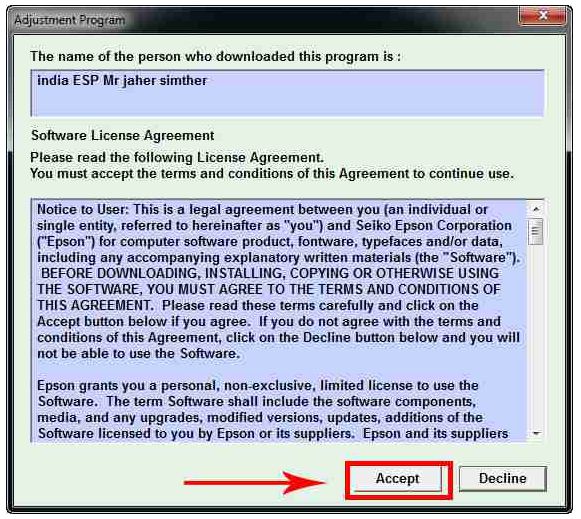
Bước 3: Chọn Particular adjustment mode -> chọn model -> OK
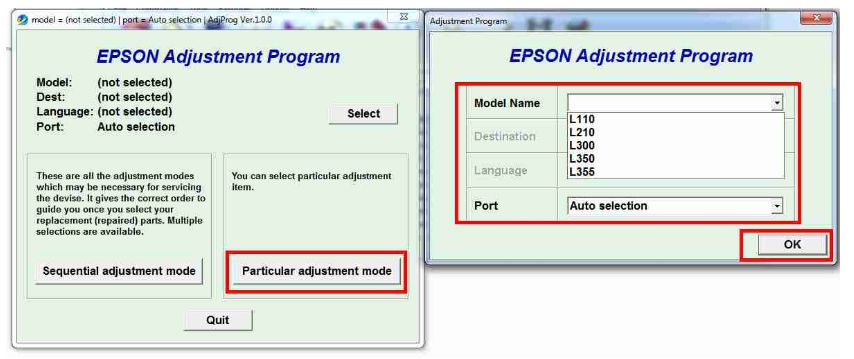
Bước 4: Chọn Waste ink pad counter
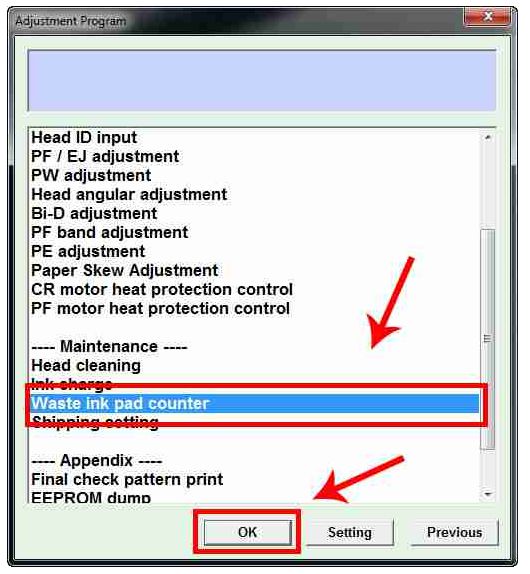
Bước 5: Tích chọn vào check box rồi nhấn vào Initialization
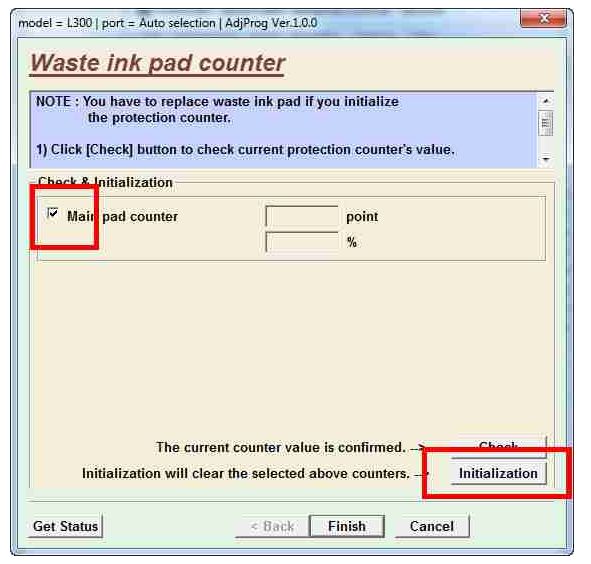
Bước 6: Nhấn OK để bắt đầu reset
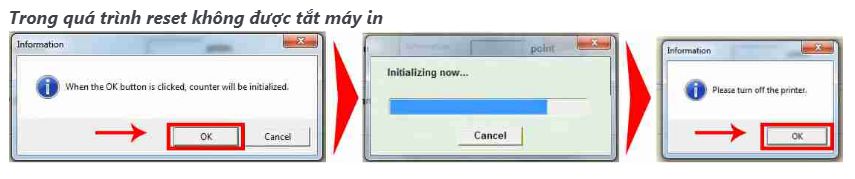
Vậy là quá trình reset hoàn tất. Bạn tắt máy in di rồi bật lại, chạy DeepClean và in test.
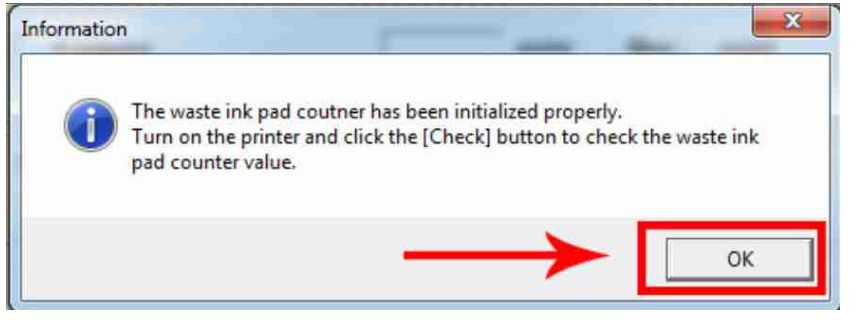
Cảm ơn bạn đã đọc bài viết hướng dẫn reset máy in phun màu Epson L355, huy vọng bài viết này hữu ích cho bạn. Có thể chia sẻ bài viết này để mọi người biết tới.
Nếu phần mềm không hoạt động với máy in của bạn vui lòng huỷ hết các lệnh in còn tồn tại và kiểm tra các cổng kết nối, chuyển qua máy tính khác hoặc mua KEY đời mới để reset. Xin cảm ơn!



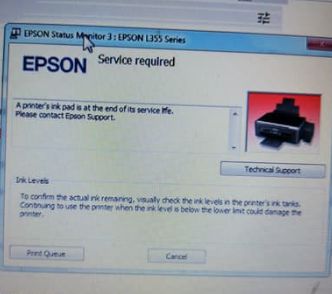


Pingback: Sửa các lỗi máy in phun màu Epson L355 - TRAINING-VNCT
Pingback: Sửa các lỗi máy in HP Laser P1006 - TRAINING-VNCT
Pingback: Hệ thống mạng LAN cáp quang nội bộ - THIET BI MANG VNCT